傳送至智慧型手機
讓您傳送影像以顯示在智慧型手機上。
從應用程式商店安裝智慧型手機支援應用程式“PlayMemories Mobile”到您的智慧型手機上。如果智慧型手機已安裝“PlayMemories Mobile”,請更新為最新版本。
關於“PlayMemories Mobile”的詳細資訊,請參閱支援網站(http://www.sony.net/pmm/)。
-
MENU

 1
1  [傳送至智慧型手機]
[傳送至智慧型手機]
 要使用的模式
要使用的模式
|
在此裝置上選取
|
選擇要從相機傳送到智慧型手機的影像。
 選擇[這個影像]、[此日期的全部靜態影像]、[此日全部動態影像(MP4)]或[多個影像]。 選擇[這個影像]、[此日期的全部靜態影像]、[此日全部動態影像(MP4)]或[多個影像]。 如果選擇[多個影像],用 如果選擇[多個影像],用

 MENU
MENU
 [確定]
[確定]

 選擇影像。 選擇影像。 |
|
在智慧型手機上選取
|
傳送記憶卡中的所有靜態影像,以便在智慧型手機上顯示。
|

附註
-
影像大小的選項為拍攝影像的尺寸、[2M]或[VGA]格式。
-
若要變更要傳送到智慧型手機的影像大小,使用“PlayMemories Mobile”。
-
視資料格式而定,有些影像可能無法在智慧型手機上播放。
-
RAW影像轉換為JPEG影像後再傳送。
-
您不能傳送AVCHD動態影像。
-
相機會與獲准連線的裝置分享[傳送至智慧型手機]連線資訊。如果要變更准許連線至相機的裝置,請按MENU

 3
3  [SSID/密碼重設]重設連線資訊。重設連線資訊之後,您必須重新設定一支智慧型手機。[細節]
[SSID/密碼重設]重設連線資訊。重設連線資訊之後,您必須重新設定一支智慧型手機。[細節]
透過觸控方式將影像傳送到Android智慧型手機(觸控分享(NFC))
只要透過觸控的方式,就可以將相機連接到NFC智慧型手機並傳送影像,不需要複雜的設定。
-
啟用智慧型手機的NFC功能。
-
在相機上顯示單一影像。
 只有
只有 (N標記)顯示在螢幕上時,才能使用NFC功能。
(N標記)顯示在螢幕上時,才能使用NFC功能。-
將相機觸碰智慧型手機。
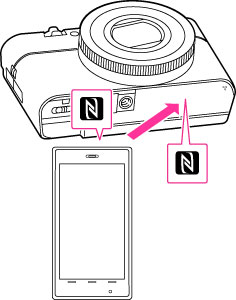
智慧型手機就會與相機連接,並啟用“PlayMemories Mobile”。相機正在顯示的影像將傳送到智慧型手機。
-
繼續按住直到“PlayMemories Mobile”啟動(1 - 2秒)。
-
取消智慧型手機的睡眠和螢幕鎖定後觸碰。
-
將智慧型手機的N標記觸碰相機的
 (N標記)。如果智慧型手機上沒有N標記,請參考智慧型手機的手冊。
(N標記)。如果智慧型手機上沒有N標記,請參考智慧型手機的手冊。
-
若要一次傳送多個影像,按MENU

 1
1  [傳送至智慧型手機]並選擇您要的影像。等待螢幕上的連線確認訊息,然後透過NFC將相機連接到智慧型手機。
[傳送至智慧型手機]並選擇您要的影像。等待螢幕上的連線確認訊息,然後透過NFC將相機連接到智慧型手機。
 關於NFC
關於NFCNFC(Near Field Communication)是一種可以在手機等各種裝置與IC標籤之間進行短距離無線通訊的技術。因為具有NFC功能,只要觸碰NFC相容裝置上的相關符號或指定位置,就能輕鬆進行資料通訊。
附註
-
顯示影像索引畫面時,不能透過NFC傳送影像。
-
如果不能正確連接智慧型手機與相機,請如下操作。
-
啟用智慧型手機的“PlayMemories Mobile”,然後在相機的
 (N標記)附近緩慢移動智慧型手機。
(N標記)附近緩慢移動智慧型手機。
-
如果您的智慧型手機已裝上保護套,請將其取下。
-
如果相機已裝上保護套,請將其取下。
-
如果相機安裝在三腳架上,請暫時拆除三腳架。
-
確認智慧型手機上的NFC功能已啟用。
-
相機處於飛航模式時,不能連接智慧型手機。將[飛航模式]設定為[關]。

 使用之前
使用之前